Como fazer backup de conversas no Telegram pelo PC
Por Felipe Freitas | Editado por Bruno Salutes | 11 de Agosto de 2020 às 22h00

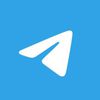
Com o Telegram (Android | iOS | Web | PC) você pode fazer backup de suas conversas em seu computador através do aplicativo para desktop. Assim, acessando e salvando suas conversas em segurança tanto no celular, quanto no computador. Confira como fazer backup do Telegram no PC.
- Como usar o Telegram para regularizar seu CPF com a Receita Federal
- Como usar a versão para a web do Telegram
- Como agendar o envio de mensagens automáticas no Telegram
O tutorial a seguir foi realizado através do aplicativo do Telegram que está disponível para desktop.
Como fazer backup do Telegram no PC
Passo 1: ao acessar o site para download do aplicativo do Telegram para PC, você poderá realizar a instalação do mensageiro para diversas plataformas, para visualizar opções adicionais, clique na opção "Show all plataforms";
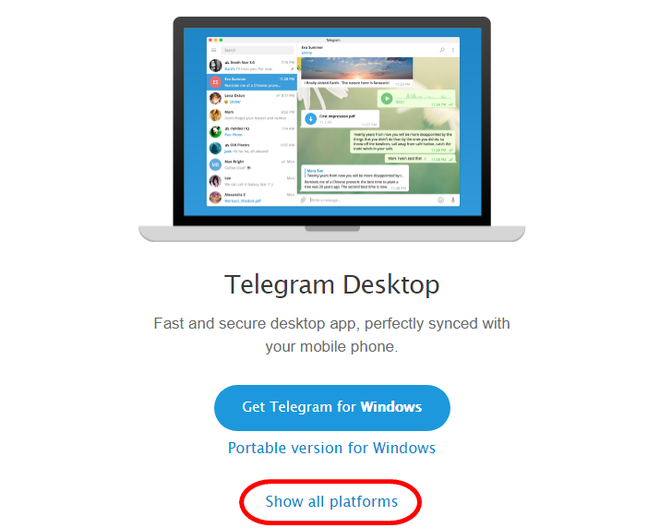
Então você poderá visualizar todos os sistemas operacionais no qual o Telegram fornece suporte;
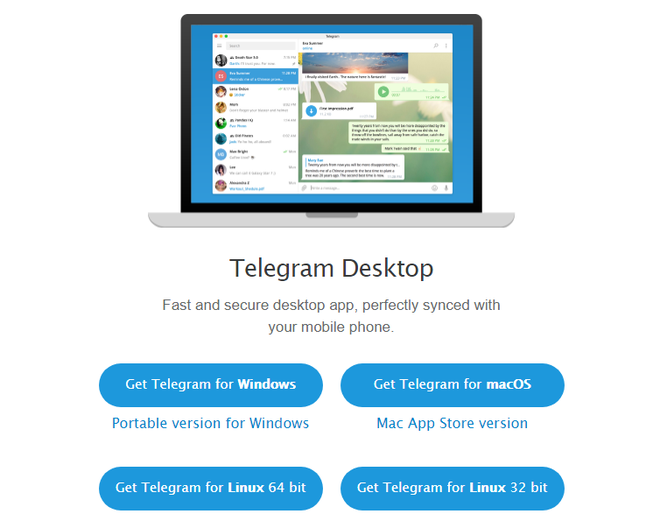
Passo 2: após realizar a instalação, clique na opção "Start messaging" para começar a usar o Telegram;
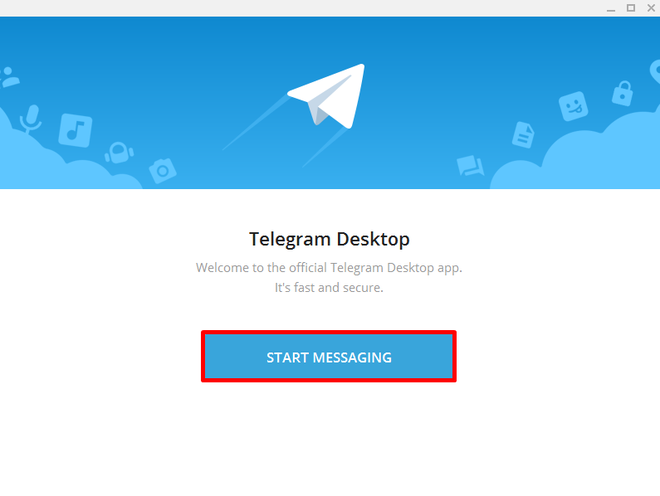
Passo 3: em seguida, insira seu número de telefone para receber o código de verificação;

Passo 4: então, basta digitar o código para fazer login em sua conta;
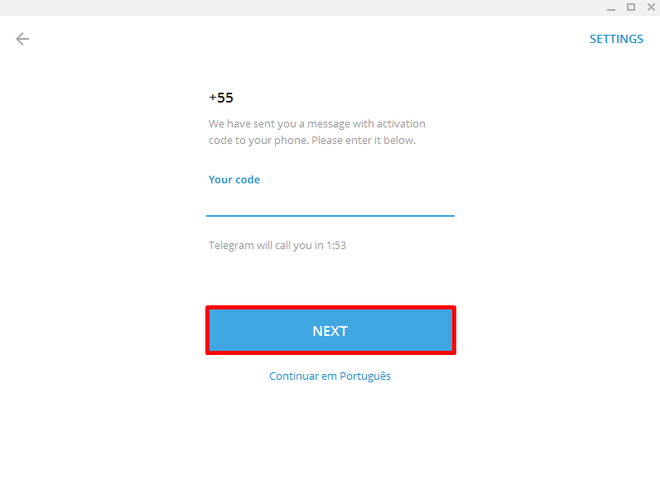
Passo 5: na página inicial você poderá visualizar todas as conversas salvas em sua conta. Então abra o menu lateral, localizado no canto superior esquerdo da tela para acessar as opções adicionais;
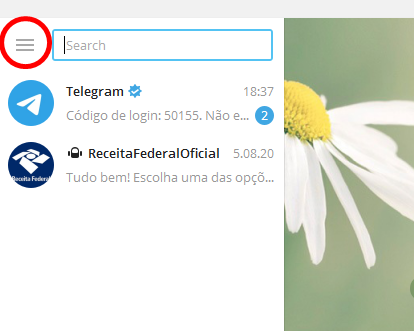
Passo 6: selecione a seguir, a opção "Settings" em seu menu lateral;
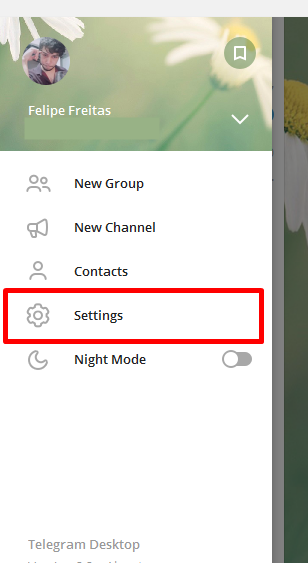
Passo 7: para seguir, toque na aba "Advanced";
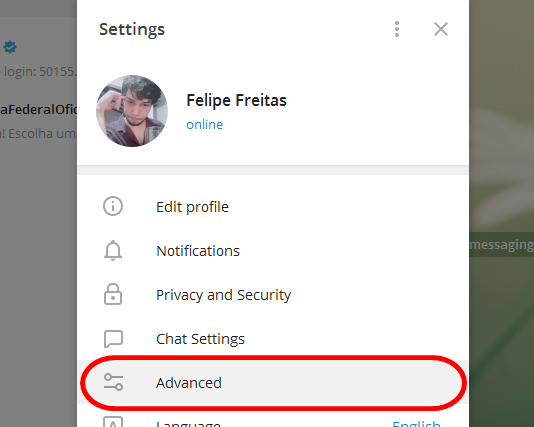
Passo 8: então toque na opção "Export Telegram data" para fazer backup de seus dados;

Passo 9: selecione os dados que deseja fazer backup, depois clique em "Export" para fazer backup;
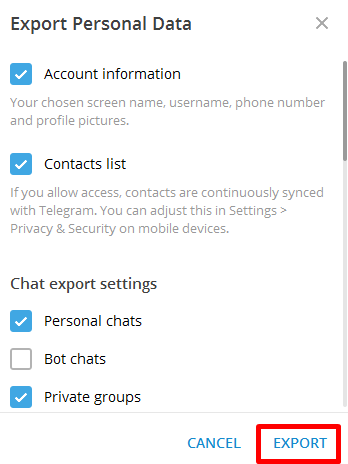
Passo 10: também é possível fazer backup de conversas específicas. Para isso, dentro de uma conversa toque no ícone de três pontos para acessar opções adicionais de conversa;

Passo 11: por fim, toque em "Export chat history" e selecione quais dados você gostaria de salvar, logo após toque em "Export" para fazer backup de uma conversa em específico.
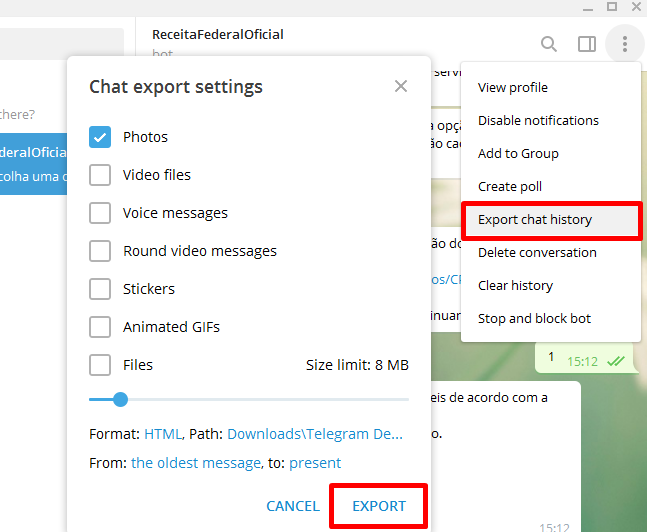
Pronto! Agora você sabe como fazer backup de seus dados do Telegram no PC.